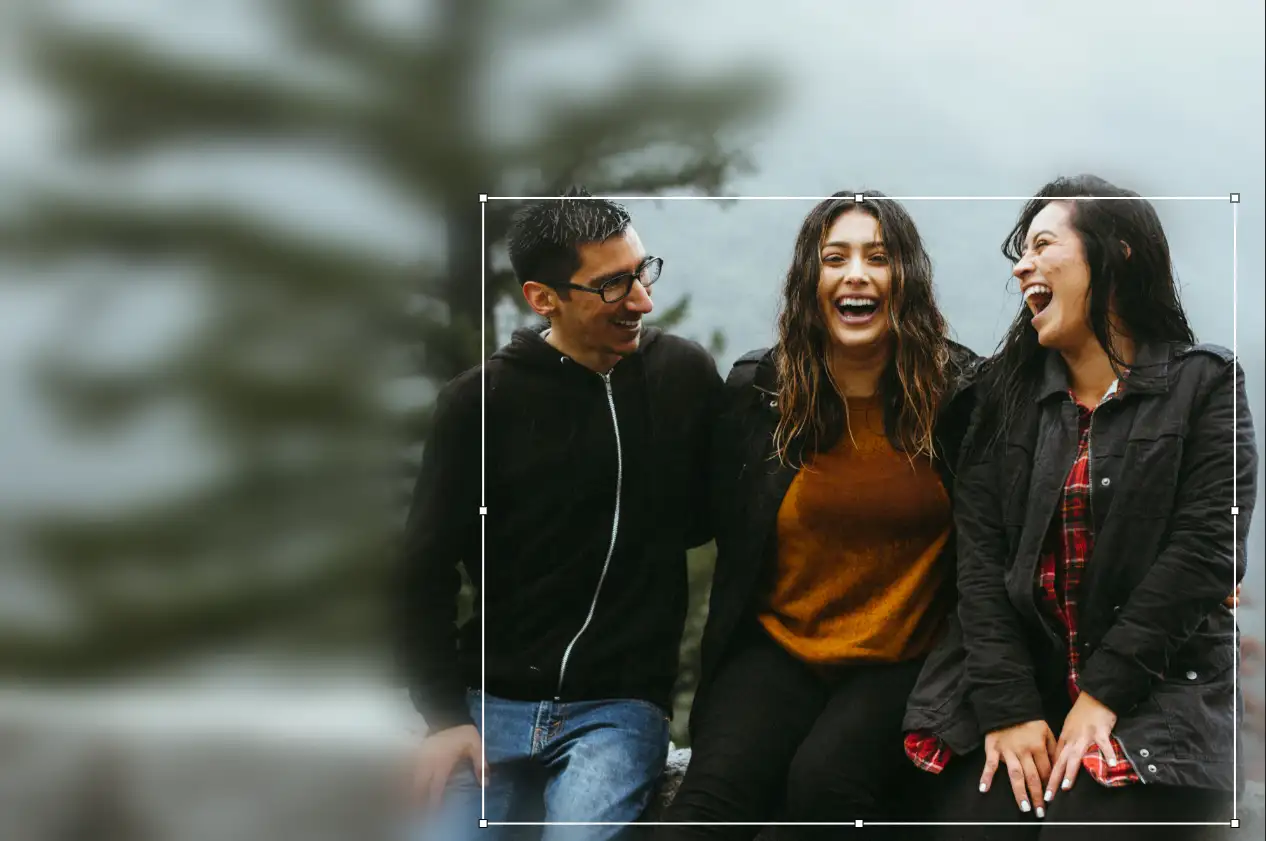動画の背景をぼかす方法を知っていると、コンテンツが洗練され、プライベートに見えます。クリエイターはよく背景のぼかしを使用して個人情報や機密情報(自宅、ナンバープレート、通行人など)を隠したり、単にシネマティックなボケ背景効果を作り出したりします。
BlurMeのオンラインぼかしツールを使えば、高価なソフトウェアやアプリを使わなくてもシームレスな動画の背景をぼかす効果を得ることができます。
オンラインで動画の背景をぼかす方法(無料チュートリアル)
背景をぼかすことは、かつては重い編集アプリをダウンロードすることを意味していました。今では、BlurMeを使えば、数秒でブラウザ上で動画の背景をぼかすことができます。
ステップ 1 – 動画をアップロード
BlurMe Blur Studioにアクセスしてクリップをアップロードしましょう。BlurMeはオンラインで直接動作するため、ダウンロードは不要です。
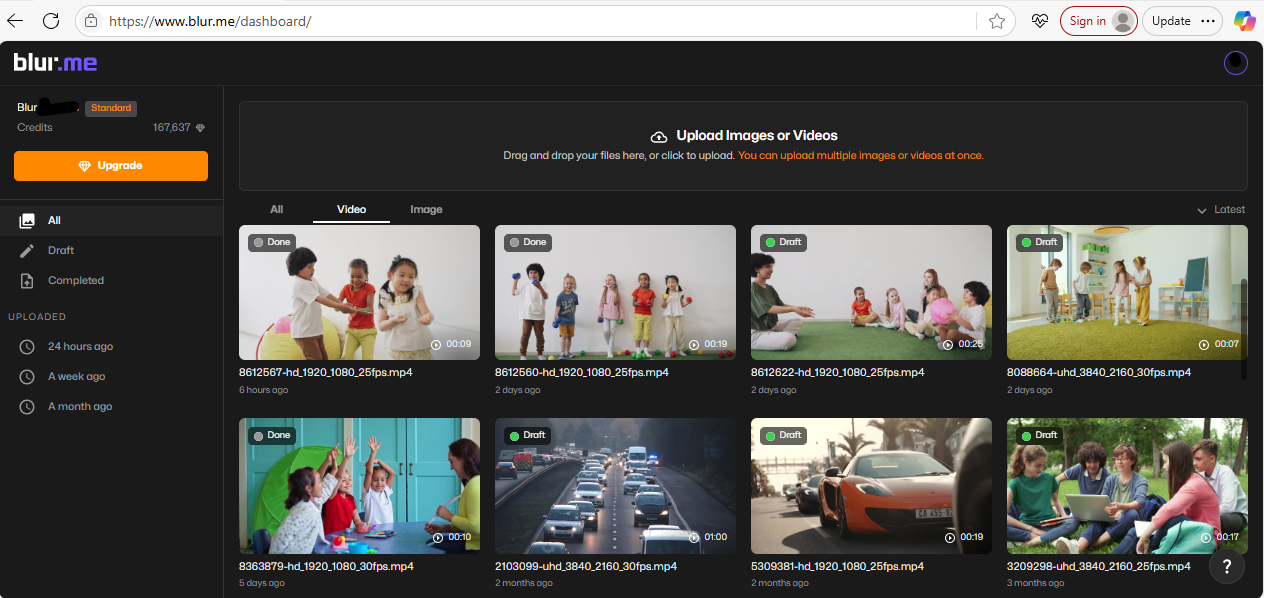
ステップ 2 – 背景のぼかしを選ぶ
動画全体をぼかすフルスクリーンぼかしオプションを選択します。
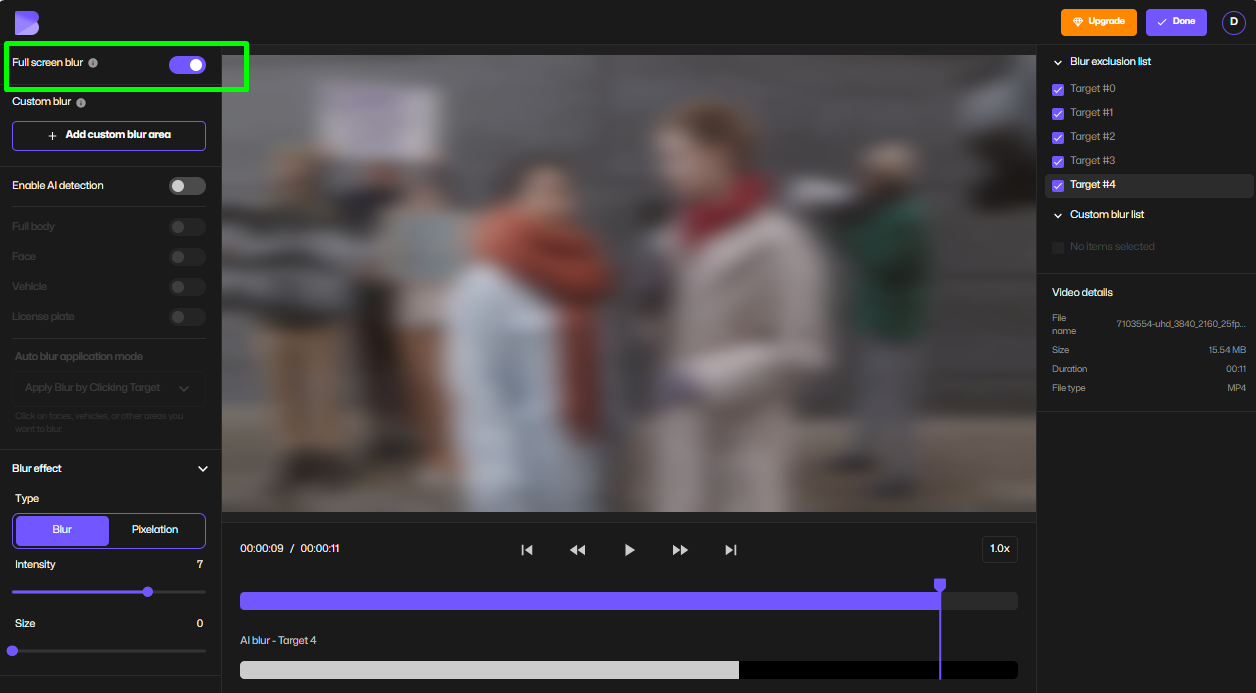
ステップ 3 – AIを有効にするか、表示エリアを選択する
- AIぼかしを使用して人物や顔を自動的に検出します。
- 表示したい対象をクリックします(例: 自分、自分以外の人、特定の物体)。
- 他の部分はぼかしたままにして背景を隠します。
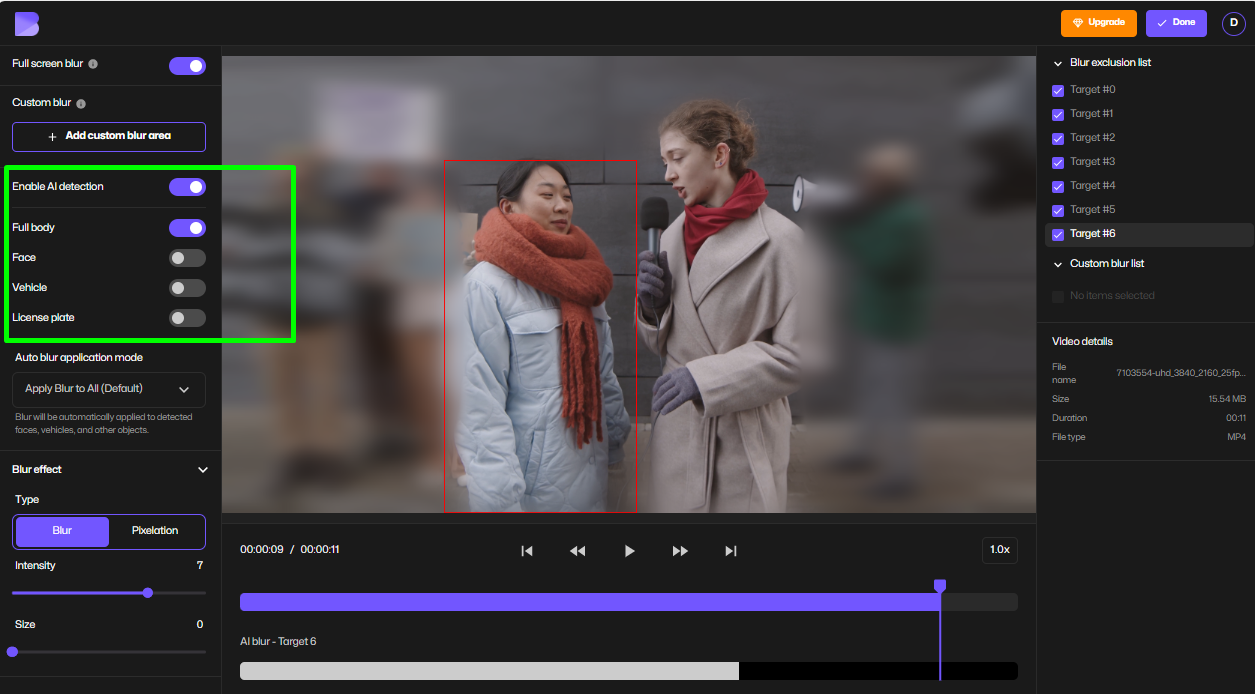
ステップ 3 – ぼかしスタイルを調整
ぼかしの強度やスタイルを微調整します。ソフトなボケ背景から強い動画のピクセル化まで。必要に応じてぼかしテキストやカスタムマスキングとも組み合わせることができます。
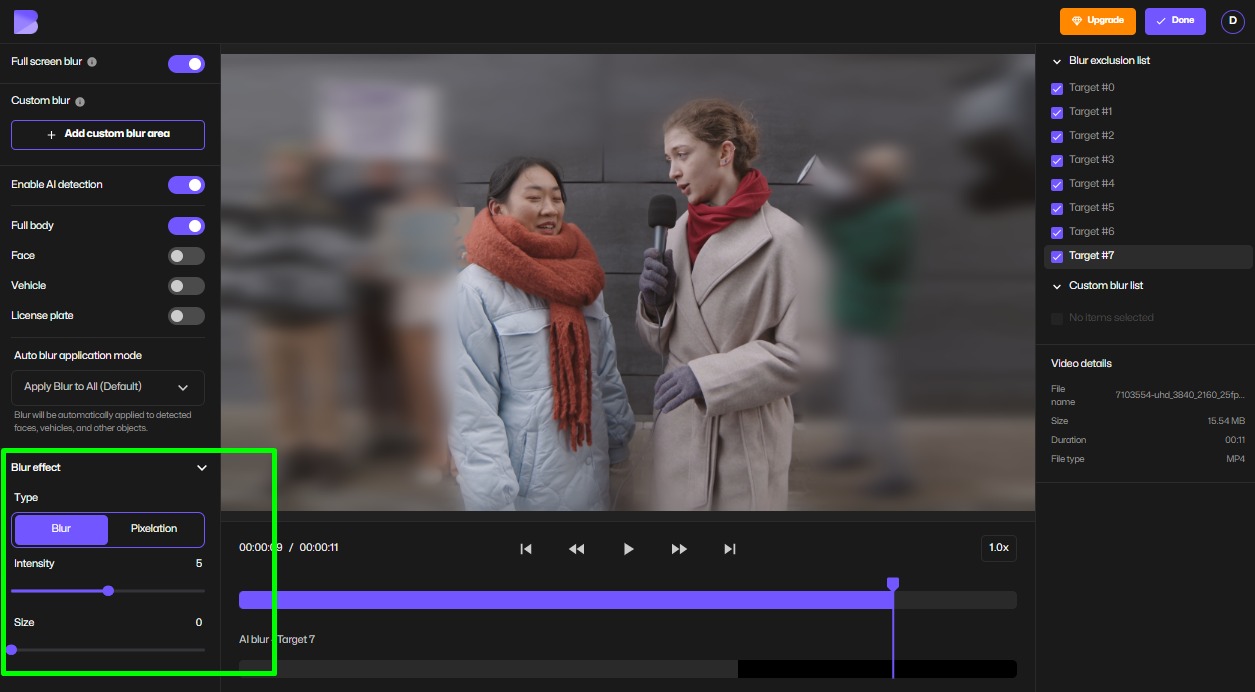
ステップ 4 – お好みの品質でエクスポート
完了をクリックしてエクスポート設定を開きます。ここでは以下を調整できます:
- 解像度(HD、Full HD、または小さいファイル用に低くする)
- 圧縮(品質とサイズのバランス)
- フォーマットオプション
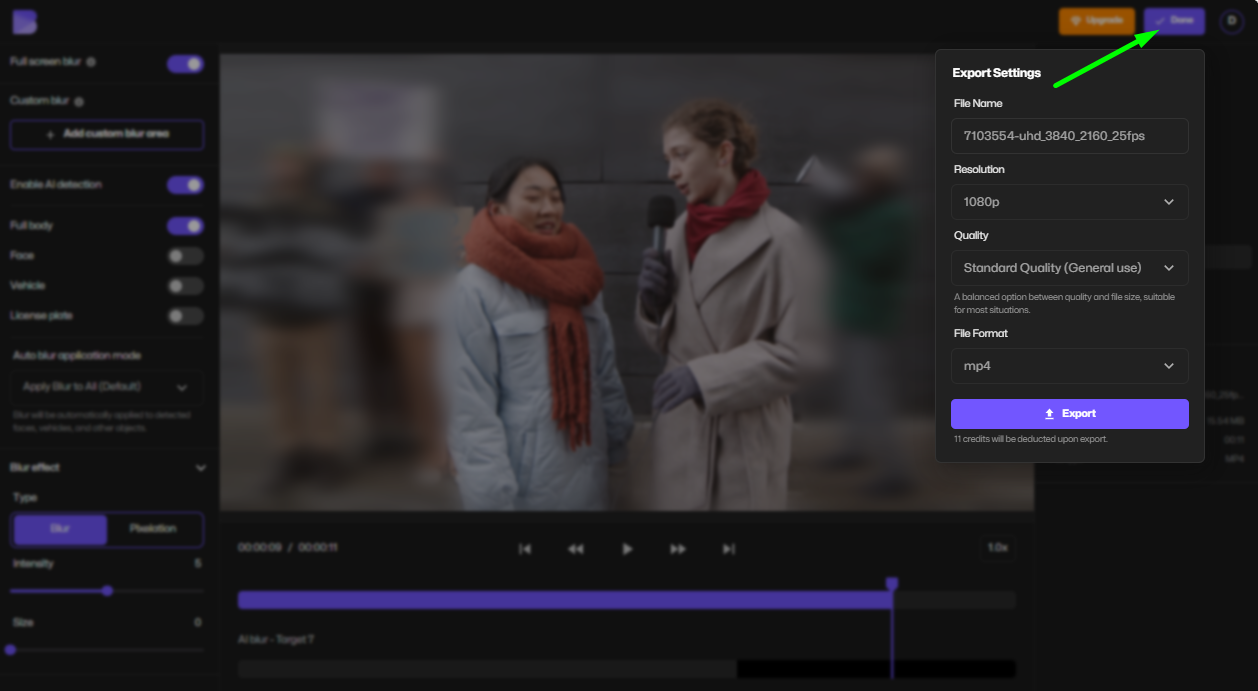
ステップ 6 – 動画をダウンロード
処理が完了したら、ぼかし動画をすぐにダウンロードしてどこでも共有できます。
動画の背景ぼかしにBlurMeを使う理由
市場には多くの背景ぼかしアプリがありますが、BlurMeは以下の理由で際立っています:
- 100%オンライン: インストールなしでブラウザで動画をぼかしたりピクセル化したりします。
- AI搭載: 背景の自動検出により手間いらず。
- 無料でお試し: 動画ぼかしオンラインを無料で始められます。
- 柔軟性: ぼかしテキスト、顔、物体、または完全なビデオ訂正をサポートします。
既にBlurMeのFace Blur Appに精通している方には、背景のぼかし作業フローも同様に簡単です。
プロのように背景をぼかすためのプロのヒント
動画を洗練されたものにするために、次のヒントを覚えておいてください:
- 被写体をシャープに保つ: ぼかしの強度を調整して被写体がフォーカスされている状態にします。
- 照明に合わせる: 自然な結果を得るために、ぼかしの強さを動画の照明に調整します。
- 効果を組み合わせる: 字幕や機密情報にはぼかしテキストを使用し、クリーンなシーンには動画の背景をぼかします。
- モバイルクリエーター向け: もしiPhoneでの背景のぼかし方法が気になる方は、BlurMeはSafariやChromeで追加のアプリなしで動作します。
動画最適化のヒント
動画の背景をぼかした後は、さらに次のステップを踏みましょう:
- ファイルサイズを管理可能にする: プラットフォームにアップする前に、BlurMeの内蔵圧縮ツールを使用します。
- 賢く訂正する: 背景のぼかしをビデオ訂正と組み合わせて最大限のプライバシーを確保します。
- ボケでスタイリング: ボケ背景効果を使用するクリエイターは、そのシネマティックな見た目のためにより高いエンゲージメントを得ることが多いです。
FAQ – 動画の背景をぼかす
動画の背景の一部だけをぼかすことはできますか?
はい、BlurMeはカスタムぼかしを提供して、選んだ領域のみをターゲットにすることができます。
BlurMeは通常のぼかしアプリよりも優れていますか?
通常のアプリとは異なり、BlurMeはブラウザベースでダウンロードなしでデバイス間で動作し、動画だけでなく画像のピクセル化も可能にします。
ライブミーティングにも対応していますか?
ライブコールには、ZoomやTeamsのようなアプリ内ツールが必要です。事前に録音された動画には、BlurMeが最適です。
iPhoneの動画で背景をぼかす方法は?
iPhoneでのぼかし方法についての詳細は、当社の背景ぼかしガイドをご覧ください。
動画での背景ぼかしに関する最終的な考え
無料でオンラインで動画の背景をぼかすなら、BlurMeは学習カーブなしでプロフェッショナル品質の結果を提供します。機密情報を隠す、ボケ背景を作成する、または動画を際立たせる、いずれの場合も、BlurMeは最も簡単な解決策です。
今すぐBlurMeのBlur Faceアプリを試して、クリエイターがなぜこれを最愛の動画ぼかしエディタとして選んでいるのか確認してください。